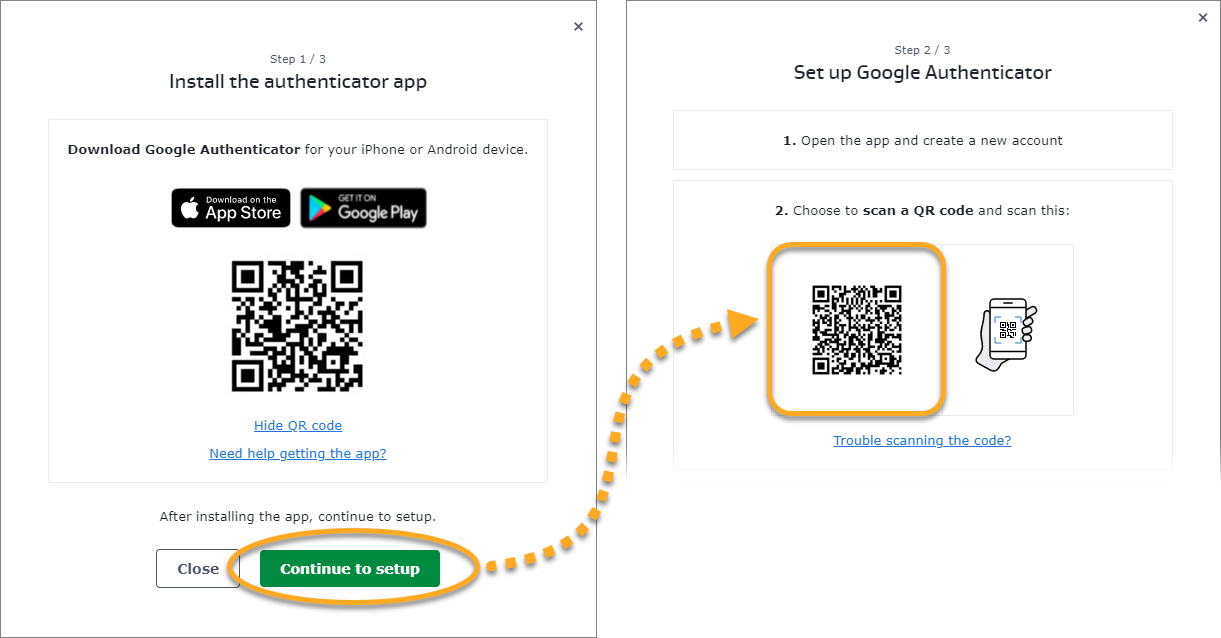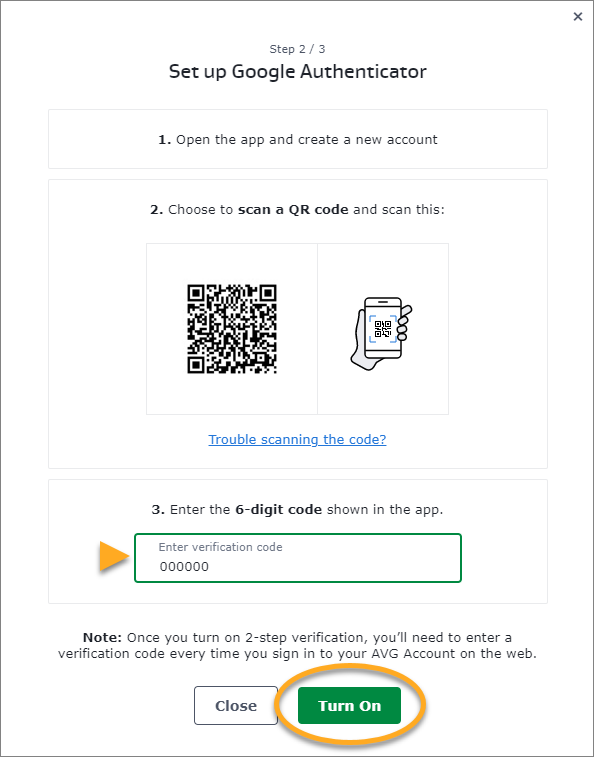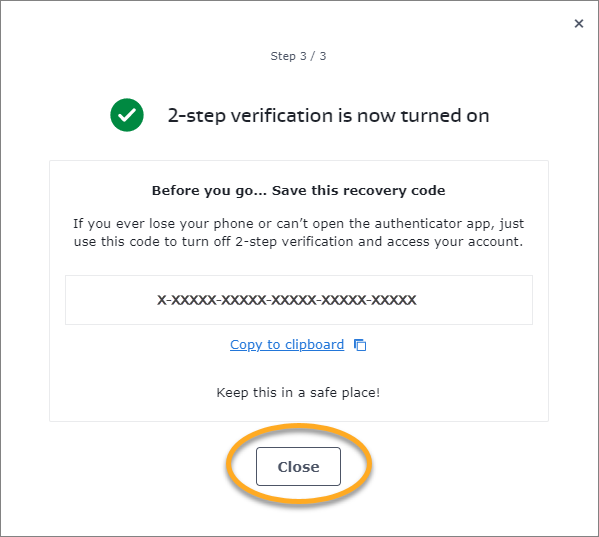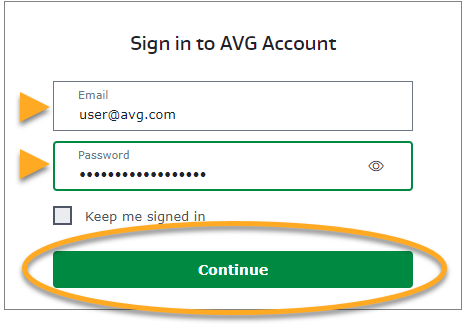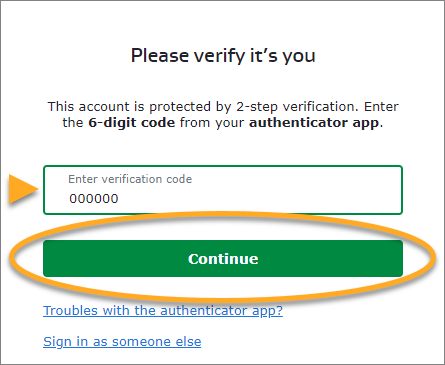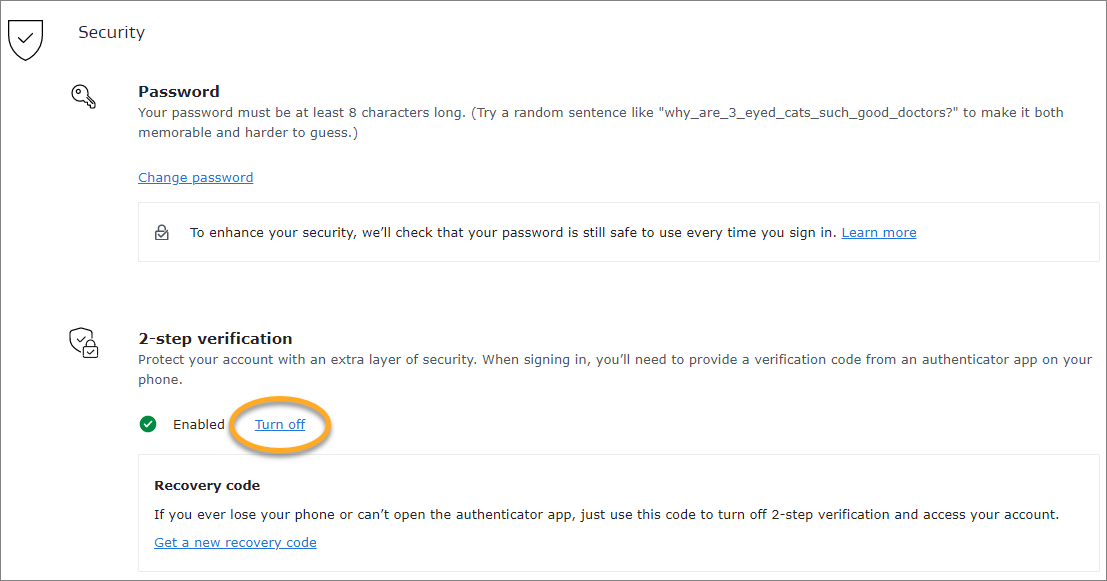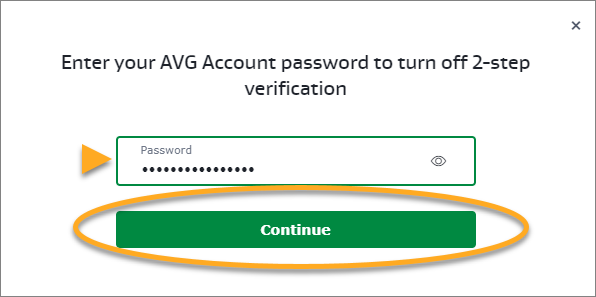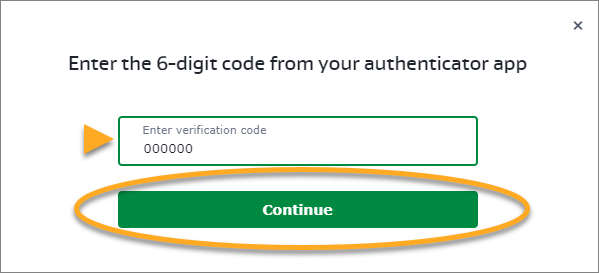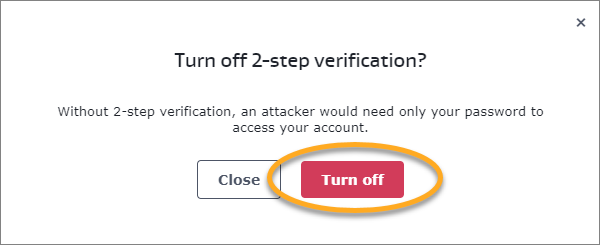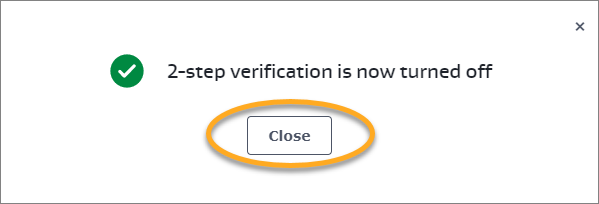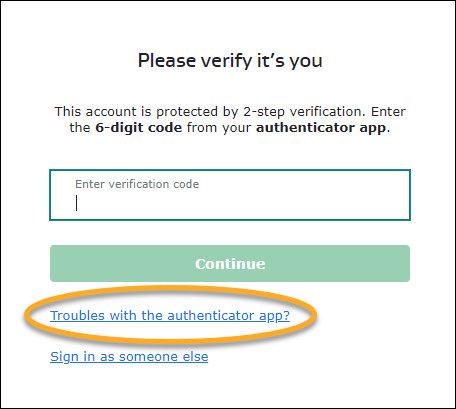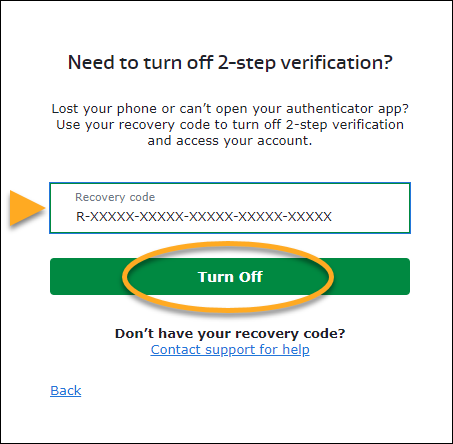Pour plus de sécurité, vous pouvez protéger votre compte AVG avec la vérification en 2 étapes. Une fois cette vérification activée, vous devrez saisir votre mot de passe et le code de vérification fourni par l’application Google Authenticator à chacune de vos connexions.
Activer la vérification en 2 étapes
Pour activer la vérification en deux étapes, procédez comme suit :
- Connectez-vous à votre Compte AVG et cliquez sur Accéder aux paramètres du compte dans la vignette Paramètres du compte.
- Sous Sécurité, cliquez sur Activer la vérification en deux étapes.
- Saisissez le mot de passe de votre compte AVG et cliquez sur Continuer.
- Téléchargez et installez l’application Google Authenticator sur votre appareil Android ou iOS. Procédez comme suit :
- Cliquez sur Ou scannez un code QR pour obtenir l’application, puis ouvrez votre appareil photo et scannez le code QR.
 Vous pouvez aussi télécharger l’application Google Authenticator depuis le Google Play Store ou l’App Store.
Vous pouvez aussi télécharger l’application Google Authenticator depuis le Google Play Store ou l’App Store. - Appuyez sur Bien démarrer sur l’écran de bienvenue.
Si l’application Google Authenticator est déjà installée sur votre appareil, ouvrez l’application et appuyez sur l’icône
+(en bas à droite de l’écran).
- Cliquez sur Ou scannez un code QR pour obtenir l’application, puis ouvrez votre appareil photo et scannez le code QR.
- Dans l’application Google Authenticator, appuyez sur Ajouter un code puis, Scanner un code QR.
- Sur l’écran d’instructions, cliquez sur Continuer et installer, puis scannez le code QR avec votre appareil Android ou iOS.
- Dans l’application Google Authenticator, cherchez le code à 6 chiffres qui se trouve sous AVG.
- Sur l’écran d’instructions, saisissez le code à 6 chiffres de l’application, puis cliquez sur Activer.
- Veillez à bien conserver le code de récupération, puis cliquez sur Fermer.
Si vous ne pouvez pas accéder à l’application Google Authenticator, vous pouvez utiliser le code de récupération pour désactiver la vérification en deux étapes et vous connecter à votre compte AVG.
La vérification en deux étapes est désormais activée.
Se connecter avec la vérification en deux étapes
Une fois la vérification en deux étapes activée, suivez ces étapes pour vous connecter à votre compte AVG :
- Saisissez l’adresse e-mail et le mot de passe de votre compte AVG, puis cliquez sur Continuer.
- Sur votre appareil Android ou iOS, ouvrez l’application Google Authenticator.
- Cherchez le code à 6 chiffres qui se trouve sous AVG.
- Sur l’écran de connexion du compte AVG, saisissez le code à 6 chiffres de l’application, puis cliquez sur Continuer.
Vous êtes maintenant connecté à votre compte AVG.
Désactiver la vérification en deux étapes
Pour désactiver la vérification en deux étapes pour votre compte AVG, suivez les étapes ci-dessous en fonction de votre méthode d’authentification :
- Tous les produits AVG grand public disponibles
- Tous les systèmes d’exploitation pris en charge
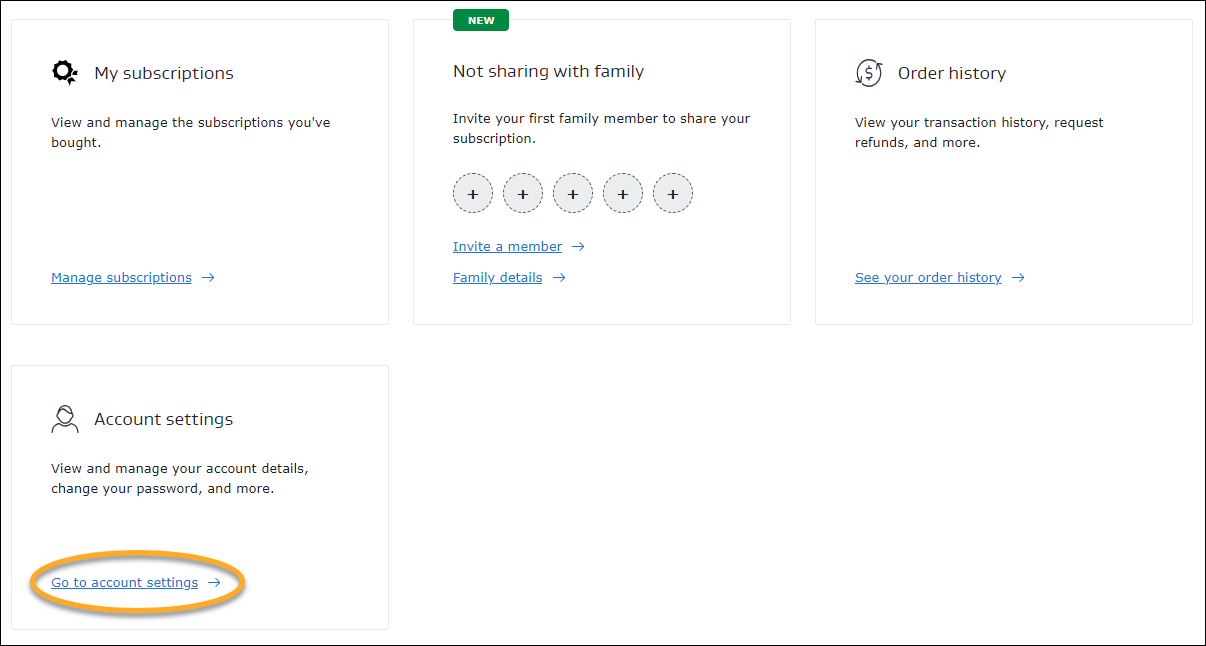
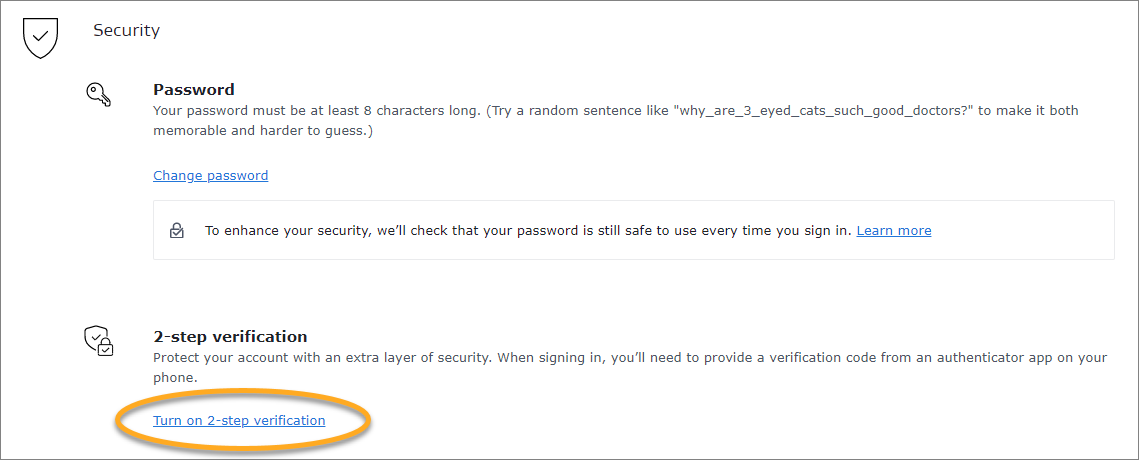
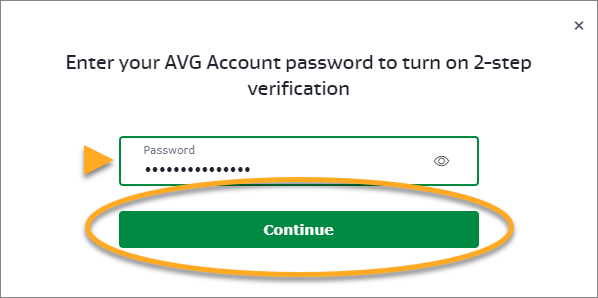
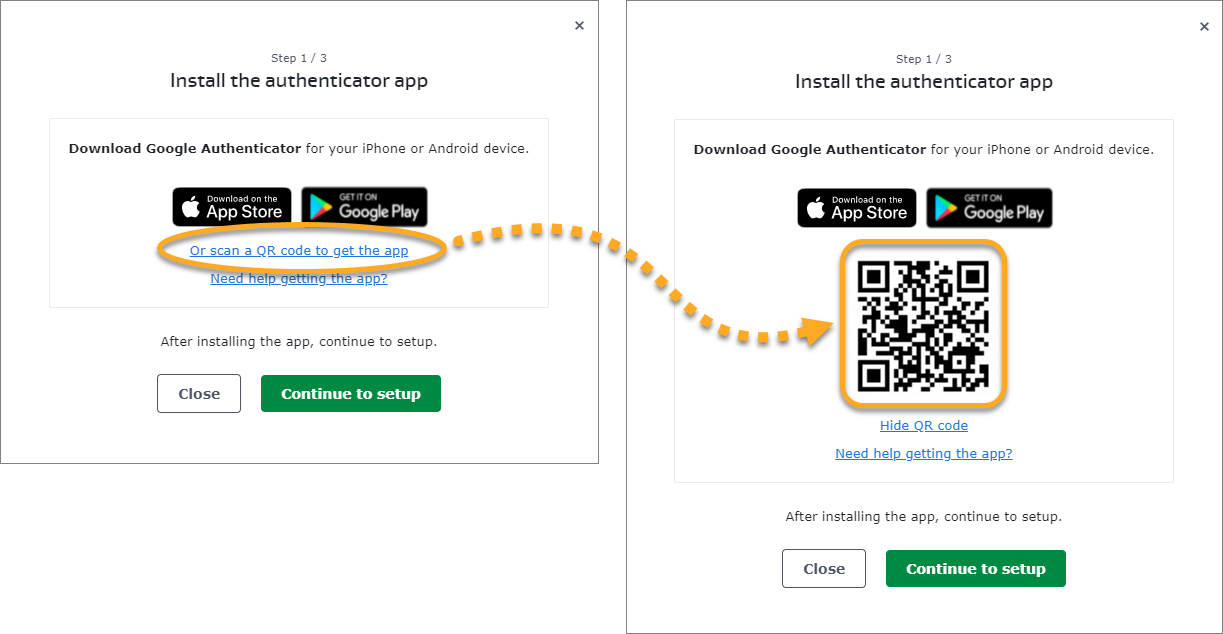 Vous pouvez aussi télécharger l’application Google Authenticator depuis le
Vous pouvez aussi télécharger l’application Google Authenticator depuis le